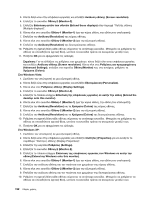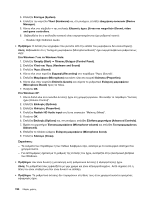Lenovo ThinkPad L421 (Greek) User Guide - Page 211
Στα Windows XP
 |
View all Lenovo ThinkPad L421 manuals
Add to My Manuals
Save this manual to your list of manuals |
Page 211 highlights
Detect). 4 2 (Monitor-2 5 Advanced Settings). 6 Monitor). 7 Windows Vista: 1 2 3 Fn+F7 Fn+F7 4 Personalize). 5 Display Settings). 6 Advanced Settings). 7 Monitor). 8 Windows XP: 1 2 3 Fn+F7 Fn+F7 4 Properties Display Properties)". 5 Settings). 6 Advanced). 7 Monitor). 8 Windows 7: 1 2 10 191

Σημείωση:
Εάν ο υπολογιστής σας δεν μπορεί να εντοπίσει την εξωτερική οθόνη, κάντε κλικ στο
κουμπί
Εντοπισμός (Detect)
.
4. Κάντε κλικ στο εικονίδιο για την οθόνη που θέλετε (το εικονίδιο
Οθόνη-2 (Monitor-2)
αντιστοιχεί
στην εξωτερική οθόνη).
5. Κάντε κλικ στις
Ρυθμίσεις για προχωρημένους (Advanced Settings)
.
6. Επιλέξτε την καρτέλα
Οθόνη (Monitor)
.
7. Επιλέξτε τη σωστή συχνότητα ανανέωσης οθόνης.
Στα Windows Vista
:
1. Συνδέστε την εξωτερική οθόνη στην υποδοχή για την οθόνη και, στη συνέχεια, συνδέστε την οθόνη σε
μια πρίζα.
2. Ενεργοποιήσετε την εξωτερική οθόνη και τον υπολογιστή.
3. Πιέστε το συνδυασμό πλήκτρων Fn+F7 για να αλλάξετε τη θέση εξόδου οθόνης στην εξωτερική οθόνη.
Σημείωση:
Αφού πιέσετε το συνδυασμό πλήκτρων Fn+F7, θα πρέπει να περιμένετε λίγο μέχρι να
εμφανιστεί η εικόνα.
4. Κάντε δεξιό κλικ στην επιφάνεια εργασίας και επιλέξτε
Εξατομίκευση (Personalize)
.
5. Κάντε κλικ στις
Ρυθμίσεις οθόνης (Display Settings)
.
6. Κάντε κλικ στο κουμπί
Ρυθμίσεις για προχωρημένους (Advanced Settings)
.
7. Επιλέξτε την καρτέλα
Οθόνη (Monitor)
.
8. Επιλέξτε τη σωστή συχνότητα ανανέωσης οθόνης.
Στα Windows XP
:
1. Συνδέστε την εξωτερική οθόνη στην υποδοχή για την οθόνη και, στη συνέχεια, συνδέστε την οθόνη σε
μια πρίζα.
2. Ενεργοποιήσετε την εξωτερική οθόνη και τον υπολογιστή.
3. Πιέστε το συνδυασμό πλήκτρων Fn+F7 για να αλλάξετε τη θέση εξόδου οθόνης στην εξωτερική οθόνη.
Σημείωση:
Αφού πιέσετε το συνδυασμό πλήκτρων Fn+F7, θα πρέπει να περιμένετε λίγο μέχρι να
εμφανιστεί η εικόνα.
4. Κάντε δεξιό κλικ στην επιφάνεια εργασίας και επιλέξτε
Ιδιότητες (Properties)
για να ανοίξετε το
παράθυρο "Ιδιότητες οθόνης (Display Properties)".
5. Επιλέξτε την καρτέλα
Ρυθμίσεις (Settings)
.
6. Επιλέξτε
Για προχωρημένους (Advanced)
.
7. Επιλέξτε την καρτέλα
Οθόνη (Monitor)
.
8. Επιλέξτε τη σωστή συχνότητα ανανέωσης.
•
Πρόβλημα
: Εμφανίζονται εσφαλμένοι χαρακτήρες στην οθόνη.
Λύση
: Ακολουθήσατε τη σωστή διαδικασία για την εγκατάσταση του λειτουργικού συστήματος ή της
εφαρμογής; Αν ναι, η εξωτερική οθόνη χρειάζεται επισκευή.
•
Πρόβλημα
: Η δυνατότητα επέκτασης επιφάνειας εργασίας δεν λειτουργεί.
Λύση
: Ενεργοποιήστε τη λειτουργία επέκτασης επιφάνειας εργασίας, κάνοντας τα εξής:
Στα Windows 7
:
1. Συνδέστε την εξωτερική οθόνη στην υποδοχή για την οθόνη και, στη συνέχεια, συνδέστε την οθόνη σε
μια πρίζα.
2. Ενεργοποιήσετε την εξωτερική οθόνη και τον υπολογιστή.
Κεφάλαιο 10. Αντιμετώπιση προβλημάτων υπολογιστή
191